Tutorial: Trabajando con ArcExplorer™ 2
ArcExplorer™ es un es un visualizador para manipular los datos desarrollado por ESRI. Este software esta libremente disponible para su uso y ofrece una manera fácil de realizar funciones básicas de formato Sistema de Información Geográfica (SIG). ArcExplorer™ 2 se utiliza para una variedad de exhibiciones, búsquedas de información, y recuperación de datos y apoya una variedad amplia de fuentes de datos estándares. ArcExplorer™ se usa para visualizar y explorar sets de datos geográficos incluyendo la información relacionada (datos de atributo geográficos). Permite además que el usuario cambie la visualización de un mapa, modifique la escala, el acercamiento y enfoque, que manipule qué capas de información sean visibles y se presenten en el mapa, etc. También permite que usted imprima o que exporte una imagen de algún mapa que haya compuesto. Para obtener mayor información sobre ArcExplorer™2 por favor consulte los siguientes recursos:
ArcExplorer™ Home Page: http://www.esri.com/software/arcexplorer/
ArcExplorer™ Forum: http://forums.esri.com/forums.asp?c=24
Manual de Usuario en formato Adobe PDF
Esta tutoría resalta algunas de las operaciones más básicas asociadas en el contexto de explorar la Base de Datos Mundial de Áreas protegidas.
Operaciones que se incluyen
- Listo para Comenzar
- Enfocar, modificar la escala, y mantener la extensión del mapa
- Identificar un Área Protegida
- Hacer búsquedas de datos y datos de atributo (por ejemplo obteniendo la información de la base de datos)
- Medir distancias en el mapa
- Creando un símbolo, símbolos únicos, y símbolos graduados de mapas
- Poner etiquetas en el mapa con muchas opciones para producir otros efectos
- ArcExplorer™ también presenta descripción de mapas, como guardarlos, imprimiendo mapas, y guardando mapas en formato JPEG
- Si tiene otras preguntas sobre ArcExplorer y tiene acceso a Internet pulse aquí:
(texto esta en inglés):
arcexplorer.pdf
I) Listo para Comenzar:
Para abrir el Proyecto:
Un Proyecto es un archivo que liga todos los datos que componen un mapa. El termino capa se refiere al tema/dato que se esta proyectando en el mapa en ArcExplorer tal como puede ser Áreas Protegidas Nacionales, Países, Ciudades. Cada capa puede ser activada o desactivada al pulsar la pequeña casilla que se encuentra junto a la leyenda en la parte izquierda de la misma. Entre la leyenda, las capas están organizadas una encima de la otra y cuando los temas del mapa se abren el orden en el que aparecerán será desde el tema superior al inferior
|
Para una presentación más rápida se recomienda que usted guarde los datos en su computador tal como aparecen en el CD manteniendo el mismo orden. Esto es debido a que cuando abra el proyecto ArcExplorer hará referencia exacta al orden en que aparecen. Si estos han sido cambiados, el programa le enseñara un mensaje de alerta con mensajes indicando que los datos no pudieron ser encontrados. |
Los proyectos pueden ser abiertos en ArcExplorer al hacer un click en la opción “File” del menu principal y luego seleccionar “Open Project” para abrir el proyecto y navegar en el archivo.
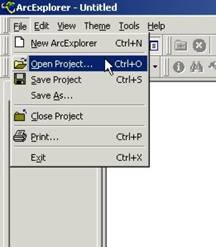
II) Enfocar, modificar la escala, y mantener la extensión del mapa
Zoom le cambiara la escala del mapa. Usted puede enfocar la escala en una región pequeña, el mapa mundial o a cualquier escala que prefiera.
Para Enfocar o “Zoom In/Out:”
- Haga un click en uno de los dos botones de magnificación en su barra de herramientas;
 Para enfocar cerca o zoom in;
Para enfocar cerca o zoom in; o para zoom out o para enfocar lejos
o para zoom out o para enfocar lejos - Haga un click con su ratón en el botón derecho en la esquina de un área que quiera ver mas clara y mantenga el botón pulsado hasta que vea marco alrededor del área.
- A este punto el mapa se volverá a re-dibujar en el área seleccionada.
Para enfocar al mapa completo o Zoom o enfocar completamente en “Full Extent” le permite que enfoque la escala para ver todo el mapa mundial tal como aparece cuando recién abre el proyecto.
Para enfocar o Zoom para ver el mapa completo o en Full Extent:
- Haga un clik en el botón de Zoom, o enfoque de Full Extent
 que lo puede encontrar en la barra de herramientas principal.
que lo puede encontrar en la barra de herramientas principal. - El mapa se volverá a re-dibujar solo.
Modificar la Escala. Una vez que enfoca o zoom hacia adentro y fuera en el mapa, usted estará modificando la escala del mapa. Escala, es la distancia proporcional de la distancia actual de tierra representada en el mapa. La barra de escala es la que aparece en la parte inferior derecha de la ventana justo debajo del mapa.
Fijando características en las propiedades de la barra de la escala:
- Haga un click en el menu “View” y haga in click en la barra de propiedades de escala o referida como Scale Bar Properties.
- Seleccione las unidades del mapa que desee, puede escoger de Map Units o Unidades de Mapa, Unidades de Escala o Scale Units, y Unidades de Pantalla o Screen Units para seleccionar las unidades apropiadas.
|
Unidades de Mapa Ó Map units: Las Unidades de mapa son las unidades en las cuales los datos geográficos son mantenidos (unidades de fuente de los datos). Usted puede fijar las unidades del mapa en unidades decimales, pies, o en metros. Unidades de Escala Ó Scale units: La escala de unidades mostradas en la barra de escala misma y en el lado derecho de la ecuación verbal de escala (1 centímetro = 200 kilómetros). Usted puede fijar la escala en unidades tales como millas, pies, metros o kilómetros. Unidades de Pantalla Ó Screen units: Las unidades de pantalla corresponden a las de la exhibición real en su computadora (e.g.m 1 pulgada = 40 millas). Usted puede cambiar las unidades de pantalla a pulgadas o centímetros. |
Mover, Sujetar ó Pan , le permite volver a centrar el mapa en una ubicación en particular. Esta es de ayuda cuando usted ha enfocado o zoom in, en cualquier región y le gustaría también ver otras áreas alrededor en una escala mayor.
Para Sujetar o To Pan:
- Haga un click en el botón que refleja una mano
 en la barra de herramientas.
en la barra de herramientas. - Haga un click en la imagen del mapa y arrástrelo a cualquier dirección para volver a poner el mapa en el centro o en una ubicación diferente.
III) Indentificando un Área Protegida (PA)
La herramienta de identificación referida como Identify tool, le permite ver toda la información de atributo asociada con un área protegida en particular sea este punto o polígono, ciudad, o población en el mapa. La información de atributo se refiere a todos los campos y records mantenidos en la base de datos, por ejemplo: nombre del área protegida, categoría, designación, códigos, etc.
Para identificar un dato en el mapa:
- Haga un click en la capa/dato en la leyenda para activarla. Eso lo hace al marcar la casilla que se encuentra en la parte izquierda de cada leyenda. Por ejemplo, una capa de leyenda puede ser área protegida, ciudad, sitios poblados, etc.
- Haga un click, o pulse el botón de identificación que aparece como una “i”
 en la barra de herramientas.
en la barra de herramientas. -
Haga un click en cualquier dato mostrado en el mapa por ejemplo, punto o polígono.
Por ejemplo, si usted decidió hacer un click en National Pas Polygon en la leyenda, luego haga un click en el polígono ubicado en el mapa. - Los resultados de la Identificación son mostrados en una ventana nueva.
- Si más de una característica es encontrada, la información será listada en el panel. Haga un click para ver los resultados de la identificación.
- Para cerrar la ventana cuando termine de ver los resultados, haga un click en la “X” ubicada en la parte derecha superior de la misma.
IV) Haciendo búsquedas sobre datos espaciales y datos de atributos
Un query o una expresión de pregunta es una definición precisa de la información que quiere seleccionar. Este es un nivel mas avanzado de la herramienta de identificación (mencionada arriba en la sección III). Al contrario de solo enfocar un área protegida, es posible el seleccionar todas las Áreas Protegidas de un país o de varios países Usted puede seleccionar el Área Protegida basándose en ciertos atributos y campos de su interés.
Como construir una expresión de pregunta ó query expression:
- Haga un click en la capa/dato de la leyenda para activarla.
- Haga un click en el botón de construcción de preguntas que aparecerá como
 y llamado Query Builder.
y llamado Query Builder. - Haga un click en el campo para preguntar por ejemplo, las categorías UICN, país, área, designación, marino, etc.
- Haga un click en el operador que será usado en la expresión por ejemplo “=,” “and, or,” “>,” “<,” etc.
Usando AND entre expresiones permite conseguir resultados mas selectivos para seleccionar las APs en un país con una cierta designación UICN, esta funcionara como:
COUNTRY = 'United States' AND UICNCAT = 'III',
porque el programa encontrara las APs con AMBOS datos de atributo. Pero este no funcionara con el operador “OR”Usando OR entre las expresiones hace que los resultados sean menos selectivos. Para seleccionar cada AP de algunos países, este funcionara asi:
Country = 'Argentina' OR Country = 'Chile',
porque este encontrara los resultados de búsqueda teniendo sea o ambos o ningún atributo. Pero este no funcionara con el operador “AND”.
- Haga un click en un valor de muestra o tipo de valor para la expresión.
- Verifique que la expresión de pregunta es correcta.
- Escoja el campo de interés que quiera mostrar. Si le gustase ver todos los datos, pulse y seleccione la casilla junto a “'Show All Attributes'”.
- Haga un click para ejecutar o 'Execute' para hacer la búsqueda. Los resultados aparecerán en la parte inferior del panel.
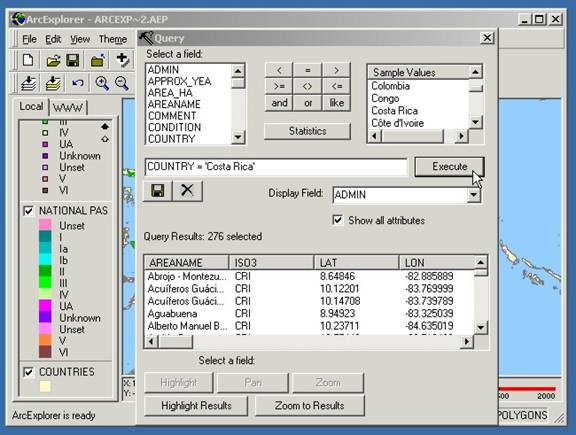
Opciones Adicionales:
- Seleccione el campo por ejemplo, país, población, categoría UICN etc, y haga un click en 'Highlight Results' para resaltar en amarillo los records seleccionados en el mapa.
- Seleccione el campo que desee y haga un click en “pan o zoom” para mover la imagen o para enfocarse en los records seleccionados.
- Haga un click en Statistics y luego escoja el campo para saber información mas detallada de la capa de datos de áreas protegidas.
- Haga un click en el campo para que sea usado en las estadísticas por ejemplo size, UICN category, etc y haga un click en 'OK.' Las estadísticas son mostradas en una ventana diferente.
- Haga un click en el botón 'Save' para guardar los resultados de la búsqueda al archivo principal de texto en su computador.
Los resultados de una expresión de búsqueda pueden ser guardados a un archivo de texto delimitado (\). Este archivo puede ser usado por otro programa como pueden ser Microsoft Excel o Access, para crear una Hoja Excel.
V) Midiendo distancias
Usted puede medir las distancias en el mapa en pies (ft), millas (mi), metros (m), o kilómetros (km). Usted pude usar la barra de escala (mencionada en la sección II) para medir distancias. Usted puede también usar la barra de escala (mencionada arriba en la Sección II) para medir la distancia.
Como medir la distancia:
- Selecciona las unidades de medida en la parte derecha del botón de Medidas que aparece como

- Haga un click en el botón de medida.
- Haga un click y arrastre la línea definiendo la distancia que le gustaría medir. El segmento y medida total del área aparecerá en las unidades seleccionadas en la esquina superior izquierda del mapa.
- Para deshacerse de las medidas totales y terminar midiendo, pulse en el mapa dos veces,
Si los resultados de la medida aparecen incorrectos, verifique que las unidades del mapa están fijadas apropiadamente. Usted puede fijarlos apropiadamente. Usted también puede fijar las unidades del mapa al hacer un click en las propiedades de la barra de escala, señalando las Unidades del Mapa y seleccionando las unidades apropiadas de su interés.
VI) Creando un símbolo, símbolos únicos, y símbolos graduados de mapas.
El cambiar los símbolos de la leyenda del mapa puede servirle de ayuda cuando esta mirando datos geográficos espaciales basados en ciertas características, como son comparando Áreas Protegidas por su tipo de designación, año de creación, etc.
Muestra todas las características de la capa de datos con el mismo color y estilo. Cuando usted añade una capa de datos en ArcExplorer™ 2, este es mostrado con un símbolo único para ser diferenciado en el mapa. Usando la opción Theme Properties, o Propiedades del tema, usted puede cambiar el color, tamaño y estilo de un símbolo en el mapa.
Como cambiar las características de un símbolo:
- Haga un click en la capa de leyenda para activarla. Esto lo consigue al marcar la casilla en la izquierda del nombre de la capa.
- Haga un click en el botón de Theme Properties
 aparecerá una ventana sobre el mapa.
aparecerá una ventana sobre el mapa. - Haga un click en la casilla Style para aplicar un nuevo estilo de presentación en la capa de datos.
- Haga un click en la casilla de color para escoger un color.
- Haga un click en la casilla Size box para aplicar un nuevo tamaño a la capa.
- Haga un click en OK para cerrar la ventana y ver los cambios.
Muestra el contenido de la capa mostrando un rango de colores diferentes asignándoles a cada valor único en un campo especifico. Por ejemplo si un símbolo único o 'unique symbol' es aplicado en el campo de 'UICN category' en la capa de datos de APs, este lo diferenciara en sus diferentes categorías usando diferentes colores para cada categoría.
Como crear Símbolos Únicos en el mapa:
- Haga un click en la capa de leyenda para activarla.
- Haga un click en el botón de Theme Properties

- Haga un click en la opción Unique Symbols.
- Haga un click en el campo de datos que quiera diferenciar
- Haga un click en el esquema de color o haga un click en el símbolo del color mismo para cambiarlo a esa forma.
- Haga un clik en Style.
- Marque con un click en su ratón la opción Remove Outline, para remover el contorno característico del símbolo
- Haga un click en la columna llamada “Symbol” para cambiar el color.
- Haga un click doble en el dato y en la columna selecciónelo. Ingrese un nuevo valor de la etiqueta.
- Haga un click en OK para cerrar la ventana y ver los resultados.
Usando la clasificación de los Símbolos Graduados, el rango de los valores de atributos es dividido en sub-rangos de igual tamaño; las características son clasificadas en base a los sub-rangos.
Como crear un mapa de símbolos graduados:
- Haga un click en la capa de datos de la leyenda para activarla.
- Haga un click en el botón de Theme Properties
 .
. - Haga un click en los símbolos graduados o Graduated Symbols.
- Haga un click para escoger el campo de datos de su interés
- Haga un click en el numero de Clases o number of Classes.
- Haga un click en estilo o Style.
- Haga un click en Start and End Color.
- Haga un click en Start and End Size.
- Haga un click en la entrada de datos y en la columna Symbol column para cambiar el color.
- Haga un click dos veces en la casilla de Label column para seleccionarla. Ingrese el nuevo valor de la etiqueta.
- Haga un click en OK para cerrar la ventana y ver los cambios.
VII) Etiquete las leyendas del mapa con diferentes opciones para ver mayores efectos.
Añada etiquetas a las características de las mismas o denominadas como Labels tab en la ventana de Theme Properties.
Para crear una etiqueta en el Mapa:
- Haga un Click en el boton Theme Properties
 .
. - Escoja sea Standard Labels, etiquetas normales Ó No Overlapping Labels o etiquetas que no se sobrepongan.
- Escoja el campo de datos de su interés
- Escoja otras preferencias
- Haga un Click en OK para ver los cambios y luego cierre la ventanilla de Theme Properties.
VIII) ArcExplorer™ también presenta descripción de mapas, como guardarlos, imprimiendo mapas, y guardando mapas en formato JPEG.
La vista general del mapa o Overview map es otra herramienta que le permite sostener el mapa (mencionado en la Sección II) a lo largo del mismo. Esto le permite ver una pequeña versión de toda la extensión del mapa en la esquina inferior derecha y en una casilla roja que le encierra la extensión que se encuentra mirando (el mapa grande de la pantalla). La casilla roja le puede permitir arrastrar el cursor a través de la extensión total del área fijada a otra área.
Abriendo un Mapa de overview
Haga in Click en el menu View y seleccione la opción Overview Map para añadir el panel del mapa.
Añadiendo una capa al mapa de Overview
- Escoja el tema que quiera desplegar en el mapa de “Overview”. Típicamente un tema muestra los limites o la extensión del área en estudio, así como son los limites de país, mostrados en el mapa de overview.
- Haga esta capa activa y escoja en Use in Overview del menú Theme. Solo un tema puede aparecer en el mapa de “overview” al mismo tiempo.
- Ahora haga un click para arrastrar la casilla roja dentro del mapa de overview y para fijar o “pan” la cobertura del mapa.
Enfocando o Zooming in en muy cercana al dato/capa le resultara en un mapa muy enfocado que tal vez no le presente la casilla roja de entorno.
- Haga un Click en el botón Save Project
 en la barra de herramientas.
en la barra de herramientas. - Navegue al fólder donde ha guardado todos los datos.
- Dele un nombre al proyecto.
- Haga un Click en “Save.”
- Haga un Click en el botón Print.
- Si es necesario, cambie las propiedades de su impresora.
- Haga un Click en OK.
Como guardar el mapa como un archivo (JPEG):
- Haga un Click en el boton Copy Map Image to File
 en la barra de herramientas.
en la barra de herramientas. - Navegue al fólder donde lo quiere guardar.
- Dele un nombre a la imagen.
- Haga un Click en Save. Un archivo en formato JPEG de su mapa ha sido guardado en el fólder seleccionado.
¿Preguntas?
¿Cómo puedo obtener la base de datos?
Dirijase a Query Builder
Esto le permitirá hacer búsquedas de los records por país, designación, u otro campo en la tabla. Los datos que usted recupere pueden ser guardados como un archivo Pipe-Delineated file (|) que puede ser abierto en Excel u otro programa similar.
¿Puedo seleccionar el Área Protegida y encontrar información acerca de la misma?
Si, revise la sección como Identificar un Área Protegida o Identify a Protected Area (PA)
¿Cómo imprimo un mapa?
Hay dos opciones para hacerlo:
- Revise Como imprimir
- Revise como hacer copias del mapa en formato JPEG; Una vez en este formato usted no podrá cambiar nada dentro del mapa, pero es más fácil de imprimirlo o enviarlo a otras personas.
